Come integrare Unbounce e Google Tag Manager (GTM) in 2023
Nel mondo del marketing, estremamente competitivo, stare davanti alla concorrenza significa monitorare e ottimizzare costantemente i propri sforzi di marketing.
Due potenti strumenti che possono aiutarvi a raggiungere questo obiettivo sono Unbounce e Google Tag Manager (GTM).
In questa guida completa, imparerete come integrare Unbounce e GTM per ottenere operazioni di marketing senza soluzione di continuità. Quindi, prendete una tazza di caffè e tuffatevi subito.
Questo post presuppone che siate sul costruttore classico, ma i passaggi sono simili per il nuovo Smart Builder di Unbounce.
Indice dei contenuti
Introduzione a Unbounce e Google Tag Manager (GTM)
Unbounce è un popolare costruttore di pagine di destinazione che consente ai marketer di creare, pubblicare e ottimizzare pagine di destinazione personalizzate senza richiedere alcuna conoscenza di codifica. Grazie a un’interfaccia facile da usare e a un solido set di funzionalità, Unbounce aiuta le aziende ad aumentare i tassi di conversione e a generare più contatti.
Ma cos’è Google Tag Manager?
GTM è un sistema di gestione dei tag gratuito che consente di gestire e distribuire tag di marketing sul vostro sito web o sulla vostra applicazione senza dover modificare il codice. In questo modo è più facile aggiungere e aggiornare vari strumenti di monitoraggio e analisi, come Google Analytics, Google Ads e altri tag di terze parti.
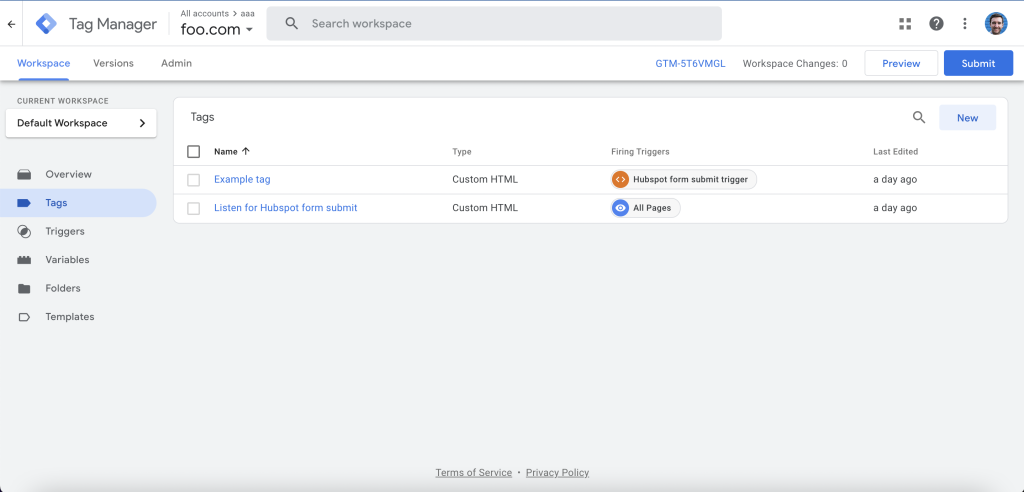
Vantaggi dell’utilizzo di Google Tag Manager con Unbounce
L’integrazione di GTM con Unbounce offre diversi vantaggi che potenziano i vostri sforzi di marketing. Ecco alcuni dei principali vantaggi:
- Gestione semplificata dei tag: GTM semplifica la gestione di tutti i pixel di tracciamento e dei tag di analisi in un unico luogo, aiutandovi a mantenere il codice del vostro sito web pulito e organizzato.
- Miglioramento del tempo di caricamento delle pagine: Utilizzando la funzione di caricamento asincrono dei tag di GTM, potete assicurarvi che i vostri tag si carichino rapidamente e non rallentino le vostre landing page di Unbounce.
- Maggiore agilità di marketing: Con GTM, potete aggiungere, aggiornare o rimuovere rapidamente i tag in base alle vostre esigenze di marketing, senza dovervi affidare agli sviluppatori.
- Funzionalità di tracciamento avanzate: GTM consente di impostare configurazioni di tracciamento avanzate, come il tracciamento dello scorrimento, l’invio di moduli ed eventi personalizzati, per aiutarvi a comprendere meglio il comportamento degli utenti sulle vostre landing page Unbounce.
Può essere particolarmente utile attivare i tag quando un utente completa un modulo Unbounce o raggiunge una pagina di ringraziamento:
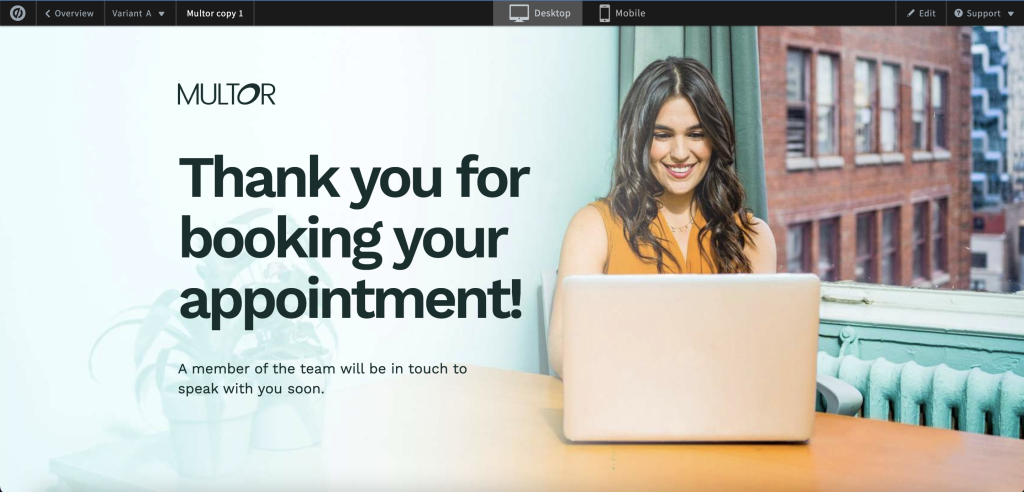
Ad esempio, è possibile attivare il pixel di Facebook ads (Meta) ogni volta che un utente invia i propri dati di contatto, aiutando la rete pubblicitaria a trovare utenti simili e ad assegnare i budget.
Come integrare Unbounce e Google Tag Manager
1) Prendete l’ID del vostro contenitore da GTM
Per prima cosa, accedete con il vostro account Google (o createne uno nuovo se non ne avete già uno).
Quindi, create il vostro nuovo account e contenitore GTM:
1.) Cliccare su “Crea account” per creare un nuovo account GTM.
2.) Compilare il “Nome account” e selezionare il proprio Paese.
3.) Fornire un “Nome contenitore” che rappresenti il sito web o l’applicazione mobile che si desidera monitorare (ad esempio, “mycoolsite.com”).
4.) Selezionare la “Piattaforma di destinazione” del contenitore come “Web”.
5.) Fare clic su “Crea” per terminare l’impostazione del contenitore.
Bene: il vostro contenitore è stato creato!
Ora si verrà reindirizzati alla dashboard del contenitore, con il codice in sovraimpressione.
Chiudere l’overlay e trovare l’ID del contenitore GTM nella parte superiore della pagina, nel formato “GTM-XXXX”.
Fare clic sull’ID del contenitore per copiarlo negli appunti.
2) Integrare GTM con la pagina di destinazione di Unbounce
Per aggiungere GTM alle vostre pagine di destinazione di Unbounce, seguite questi passaggi:
Per prima cosa, accedete al vostro account Unbounce.
Quindi, seguite questi passaggi per integrare GTM con Unbounce:
1.) Nel menu a sinistra, premere “Impostazioni”.
2.) Tra le opzioni visualizzate, scegliete “Script Manager”.
3.) Nell’angolo in alto a destra, fate clic sul pulsante blu “Aggiungi uno script”.
4.) Selezionate “Google Tag Manager” dall’elenco a discesa e incollate il vostro ID contenitore. Si aprirà una nuova finestra con due sezioni: “Dettagli script” e “Utilizzo script”.
5.) Nell’area “Uso degli script”, selezionare il sottodominio o i sottodomini a cui si desidera applicare l’integrazione di Google Tag Manager.
6.) Fare clic su “Salva e pubblica script” per bloccare le modifiche. Lo Script Manager inserirà ora il codice GTM sul dominio e sulle pagine di destinazione prescelte!
Ricordate di premere “Pubblica” o “Ripubblica” sulla vostra pagina di destinazione collegata con lo script di Google Tag Manager per rendere effettive le modifiche.
Congratulazioni! Avete aggiunto con successo GTM alla vostra landing page di Unbounce. Passiamo ora alla configurazione dei tag e dei trigger di GTM.
3) Creare un trigger GTM personalizzato per osservare le risposte del modulo (facoltativo)
Ora che GTM è stato aggiunto al nostro dominio, vogliamo attivare un tag quando succede qualcosa – e il più delle volte è quando qualcuno compila il nostro modulo Unbounce!
Si può saltare questa sezione se non si desidera attivare i tag quando viene compilato un modulo.
Google Tag Manager è dotato di un trigger “invio di un modulo”, ma è bene tenere presente che non si attiverà con l’invio di un modulo Unbounce, per cui sarà necessario creare un trigger di evento personalizzato.
Per impostare l’attivazione dell’evento personalizzato, procedere come segue:
1.) In Google Tag Manager, andate alla scheda “Trigger” sul lato sinistro e fate clic su “Nuovo”.
2.) Creare un nuovo trigger in GTM. Chiamiamolo “invio del modulo Unbounce”.
3.) Nella pagina “Configurazione del trigger”, inserire i seguenti dati:
- Per “Tipo di attivazione”, scegliere “Evento personalizzato”.
- Per “Nome evento”, digitate “gtm.formSubmit”.
- Lasciare deselezionato “Usa corrispondenza regex”.
- Per “Questo trigger si attiva”, scegliere “Tutti gli eventi personalizzati”.
Premete “Salva”.
Infine, si dovrebbe tornare ai trigger del contenitore GTM ed eliminare il trigger “Form submission” esistente (ammesso che non lo si utilizzi altrove).
Non dimenticate di ripubblicare il vostro contenitore GTM!
4) Configurare i tag per attivare i trigger
Con GTM integrato nella vostra landing page Unbounce, potete iniziare ad aggiungere e configurare tag e trigger. Ecco come:
- Creare un nuovo tag: Nel vostro account GTM, andate su “Tag” > “Nuovo” e scegliete il tipo di tag che desiderate aggiungere (ad esempio, Google Analytics, Google Ads, ecc.).
- Configurare il tag: Inserire le informazioni necessarie per il tag, come l’ID di tracciamento, le impostazioni dell’evento ed eventuali configurazioni aggiuntive. Probabilmente si vorrà lanciare la maggior parte dei tag su “Tutte le pagine” o sul tag di invio del modulo creato in precedenza.
- Testate i tag e i trigger: Prima di pubblicare le modifiche, utilizzate la modalità “Anteprima” di GTM per testare i tag e i trigger sulla vostra landing page Unbounce. Assicuratevi che tutto funzioni come previsto prima di proseguire.
- Pubblicare le modifiche: Una volta soddisfatti delle configurazioni di tag e trigger, fare clic su “Submit” (Invia) > “Publish” (Pubblica) per rendere effettive le modifiche.
Problemi comuni e suggerimenti per la risoluzione dei problemi
Come per ogni integrazione, si possono incontrare alcuni problemi durante la configurazione di GTM con Unbounce. Ecco alcuni problemi comuni e suggerimenti su come risolverli:
- L’invio di un modulo avviene due volte: se si verificano invii di moduli doppi, è probabile che l’innesco avvenga sia come risultato del tag personalizzato che dell’ innesco predefinito dell’invio del modulo. Per risolvere questo problema, eliminare il trigger di invio del modulo fornito con GTM.
- I tag non si attivano: Se i tag GTM non si attivano come previsto, ricontrollate le configurazioni dei tag e dei trigger e assicuratevi di aver aggiunto correttamente il codice del contenitore GTM alla vostra landing page Unbounce.
- Tracciamento delle conversioni impreciso: Se i dati di monitoraggio delle conversioni non sembrano corretti, assicuratevi che i tag e i trigger di monitoraggio delle conversioni siano impostati correttamente e che i dati di conversione necessari vengano trasmessi agli strumenti di monitoraggio. Tenete presente che il tracciamento non sarà mai perfetto e che alcuni eventi potrebbero andare persi a causa di blocchi pubblicitari o problemi di connettività di rete.
Presentazione di Growform: Un modo migliore per costruire moduli (con Google Tag Manager) su Unbounce
Se avete sempre voluto spingere il vostro gioco di costruzione di moduli oltre l’offerta di Unbounce, dovreste assolutamente prendere in considerazione Growform:

Growform semplifica la costruzione di bellissimi moduli a più fasi e viene fornito con un solo clic per il monitoraggio delle conversioni con Google, Facebook/Meta e le principali reti pubblicitarie.
Grazie all’integrazione con Google Tag Manager, è possibile attivare facilmente qualsiasi tag in qualsiasi punto del modulo – iscrivetevi alla prova gratuita di 14 giorni.
Recent Posts
- Elenchiamo 9 best practice per le landing page per massimizzare le conversioni
- Esaminiamo i migliori strumenti di qualificazione dei lead per identificare i prospect ad alto interesse
- Scopriamo 5 esempi di pagine di atterraggio per lead magnet (oltre a suggerimenti pratici)
- Le nostre migliori scelte di aziende di generazione di lead immobiliari per incrementare il tuo business
- Come inviare le conversioni a Facebook/Meta tramite Conversion API (CAPI)
